Bạn có thể áp dụng nhiều hiệu ứng cho một
layer như: Shadow, glow, bevel, emboss hoặc những kỹ xảo khác từ những layer
style đã làm trước trong Photoshop. Những style này rất dễ sử dụng và được liên
kết trực tiếp với layer do bạn chỉ định. Các layer style được thao tác khác
nhau trong Photoshop và ImageReady. Trong Photoshop bạn sử dụng hộp thoại Layer
Style để thêm hiệu ứng. Trong ImageReady, bạn sử dụng Layer Option/ Style cùng
với tên của hiệu ứng bạn muốn thêm vào. Xem Thêm lớp học photoshop
Những hiệu ứng Layer Style có thể được tạm thời ẩn đi bằng cách nhấp vào biểu tượng con mắt ( ) trong Layer Palette hoặc bạn cũng có thể copy Layer Style từ layer này sang layer khác bằng cách kéo
nó đến layer bạn muốn áp dụng hiệu ứng tương tự. Bây giờ bạn sẽ thêm hiệu ứng Outer Glow cho chữ của mình và tô layer chữ với một Pattern. Trước tiên bắt đầu với Glow.
1. Với layer chữ đang được chọn, vào Layer > Layer Style > Outer Glow.
2. Trong hộp thoại Layer Style, đánh dấu vào hộp kiểm Preview và di chuyển hộp thoại sang một bên
để bạn có thể nhìn thấy hiệu ứng tác động lên chữ của bạn như thế nào.
3. Ở vùng Element của hộp thoại Outer Glow, điền giá trị là 10 cho Spread và 10 cho Size.
4. Ở cột bên trái của hộp thoại bạn đánh dấu vào hộp kiểm Stroke, bạn sẽ thấy rằng ở cột bên phải nó vẫn thể hiện những tuỳ biến của Outer Glow. Nhấp chuột vào chữ Stroke để hiên thị tuỳ biến của Stroke. Ở vùng bên phải bạn điền những giá trị sau:
· Ở vùng Structure của hộp thoại điền giá trị là 1 cho Size, Outside.
· Ở vùng Fill Type bạn nhấp vào ô màu để mở hộp thoại chọn màu. Sau đó chọn màu vàng của tôi là (R=255, G=255, and B=0). Đóng hộp thoại chọn màu nhưng vẫn để hộp thoại Outer Glow.
5. Ở cột bên trái nhấp chuột vào chữ Pattern Overlay.
· Nhấp chuột vào mũi tên màu đen để hiển thị danh sách các pattern và chọn Wood.
Nhấp chuột vào một vùng bất kỳ để đóng hộp menu pattern. Bạn có thể rê chuột lên các thumbnail để hiển thị tên của pattern đó.
· Trong ô Scale điền giá trị là 200.
6. Nhấp Ok để thiết lập lựa chọn và đóng hộp thoại Layer Style.
7. Nếu cần, bạn có thể kéo hoặc mở to Layer Palette ra để có thể nhìn thấy những thay đổi bạn vừa tạo.
Bây giờ dưới layer chữ của bạn sẽ có thêm 3 dòng mang những thông tin khác nhau. Dòng thứ nhất chỉ ra là layer này mang hiệu ứng. Ba dòng còn lại được đặt tên theo những style bạn áp dụng lần lượt là: Outer Glow, Pattern Overlay và Stroke. Có thêm một biểu tượng nữa cho layer style  ) xuất hiện bên cạnh 3 tên của những style kía. Một biểu tượng tương tự và một dấu mũi tên cũng xuất hiện ở bên phải của layer chữ.
) xuất hiện bên cạnh 3 tên của những style kía. Một biểu tượng tương tự và một dấu mũi tên cũng xuất hiện ở bên phải của layer chữ.
Để thu gọn danh sách những layer style này nhấn vào nút mũi tên để đóng danh sách các style.
















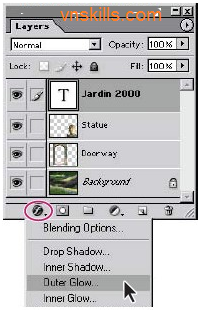
0 nhận xét:
Đăng nhận xét